iphone手机相册怎么传到另一个手机 苹果手机照片传输教程
日期: 来源:泰尔达游戏网
在现代社会中手机已经成为我们生活中不可或缺的重要工具之一,而随着手机拍照功能的不断提升,我们的手机相册也越来越珍贵。如果你想将iPhone手机相册中的照片传输到另一个手机上,不妨试试以下的方法。通过简单的操作,你就可以轻松实现苹果手机照片的传输,让你的珍贵回忆永远保存在你的新手机中。
苹果手机照片传输教程
步骤如下:
1.分别开启两部苹果手机的隔空投送功能。开启步骤如下:打开苹果手机,选择设置图标。
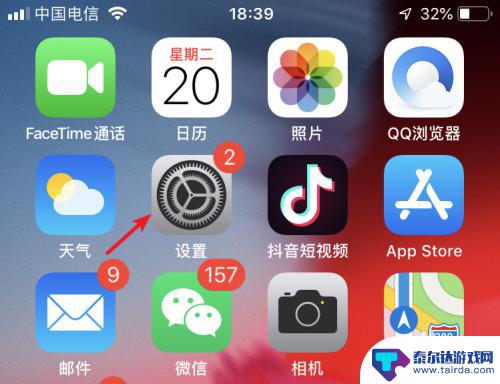
2.进入设置列表后,点击手机的通用设置进入。
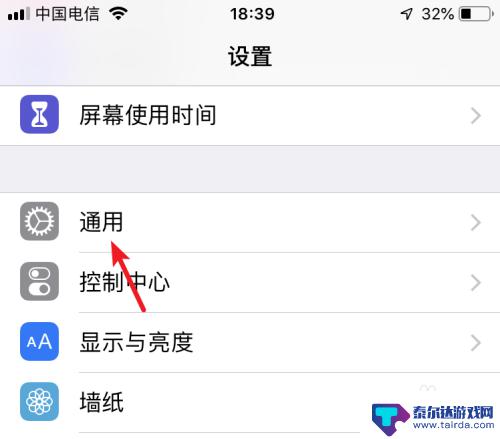
3.进入通用设置后,点击隔空投送的选项。
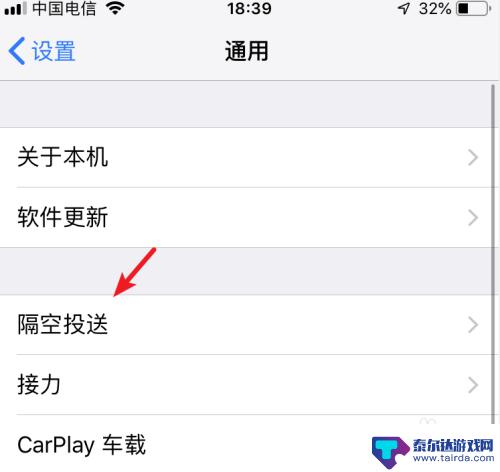
4.在隔空投送设置内,选择所有人的选项。按此步骤,将两部苹果手机进行设置。
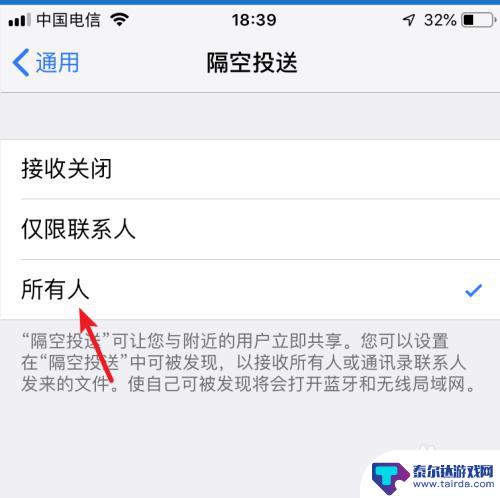
5.设置完毕后,打开苹果手机的图库进入。
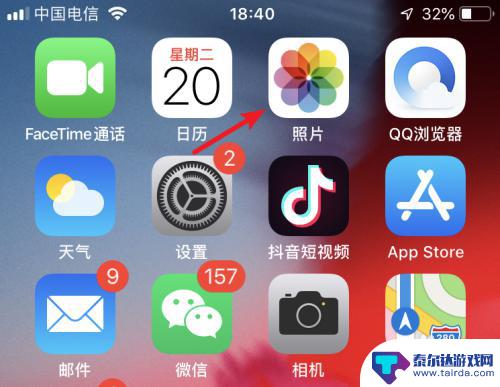
6.进入后,点击右上方的选择的选项。
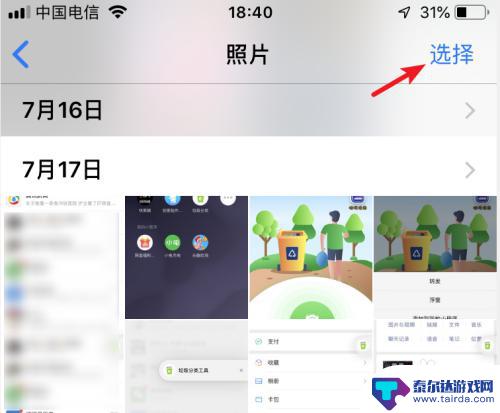
7.勾选需要传输的照片,选定后,点击左下方的转发图标。
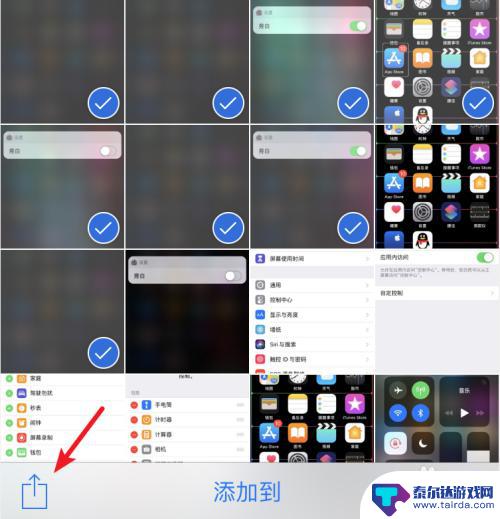
8.点击后,在发送界面,会出现另一部手机的名称,点击进行隔空投送。
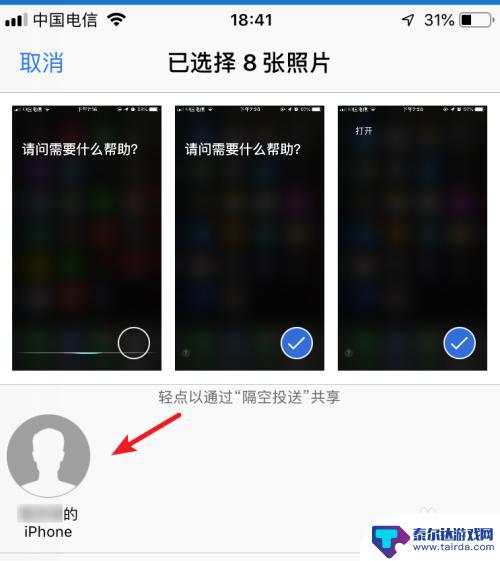
9.点击后,在另一部苹果手机上。点击接受的选项,即可将照片进行传输。
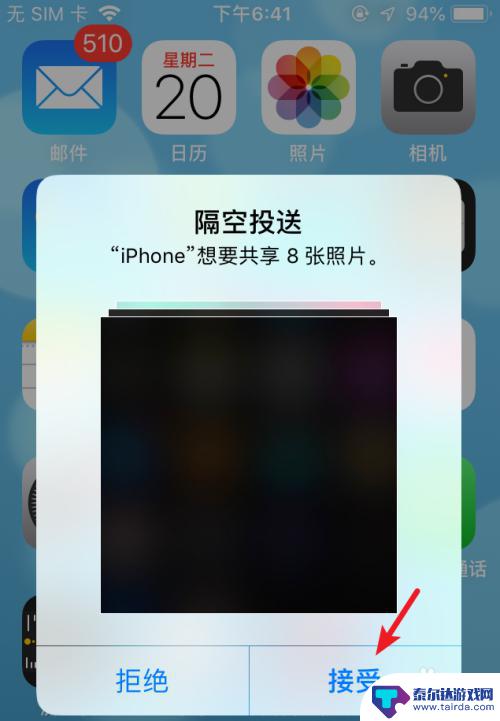
10.总结:
1.打开手机设置,选择通用。
2.点击隔空投送,选择所有人。
3.两部手机都设置后,选择图库进入。
4.点击选择,勾选照片,选择左下方的发送。
5.选择对方的iPhone名称进行照片隔空投送。
6.在另一部手机上,点击接受即可。

以上是关于如何将 iPhone 手机相册传输到另一部手机的全部内容,如果您遇到这种情况,您可以按照以上小编的方法进行解决,希望这些方法能够帮助到大家。
相关教程
-
苹果手机相册怎么传手机上 怎样将苹果手机上的照片传到另一台苹果手机上
-
如何用苹果手机传照片到另个手机 苹果手机照片传到另一个手机
-
华为怎么传输照片到另外一部手机 华为手机如何快速传输照片到另一部华为手机
-
苹果蓝牙怎么传图片到另一个手机上 iPhone怎么通过蓝牙分享照片
-
苹果手机视频怎么传送到另一个手机 两台iPhone之间通过蓝牙传输视频的方法
-
两个苹果手机怎么导入照片 两个iphone怎么无线传输照片
-
怎么打开隐藏手机游戏功能 realme真我V13隐藏应用的步骤
-
苹果手机投屏问题 苹果手机投屏电脑方法
-
手机分屏应用顺序怎么调整 华为手机智慧多窗怎样改变应用顺序
-
手机录像怎么压缩 怎样压缩手机录制的大视频















